چراغ قرمز CPU روی مادربرد بدون نمایشگر [Fix]
به گزارش مجله هشت پیک چراغ قرمز CPU روی مادربرد بدون نمایشگر [Fix]
که در این بخش به محتوای این خبر با شما کاربران گرامی خواهیم پرداخت
در این مقاله به روش های مختلف برای رفع مشکل می پردازیم چراغ قرمز CPU روی مادربرد. چراغ قرمز CPU روی مادربرد به این معنی است که مشکلی در سخت افزار سیستم شما وجود دارد. این مشکل میتواند بر اجزای سختافزار داخلی یا حاشیههای خارجی شما تأثیر بگذارد، و این باید در اسرع وقت قبل از اینکه همه چیز از دستتان خارج شود، حل شود. مادربردهای مدرن دارای دیودهای LED هستند که در رنگ های مختلف روشن می شوند تا خطاهای رایانه شما را نشان دهند.

نور CPU روی مادربرد بسته به دستگاهی که باعث ایجاد آن می شود به اشکال مختلفی می آید، به عنوان مثال: چراغ LED درام، LED VGA، LED CPU، LED بوتو غیره. برخی از مادربردها ممکن است یک چراغ LED نارنجی را به جای قرمز نشان دهند که اساساً به معنای همان مشکل است. در بیشتر موارد، مانیتور چیزی را نمایش نمی دهد. تنها نشانگر چراغ LED قرمز است.
علت قرمز شدن نور CPU در مادربرد چیست؟
موارد زیر رایج ترین دلایل نور قرمز CPU در مادربرد بدون نمایشگر هستند.
- CPU بیش از حد گرم شده است. اگر رایانه شما برنامه های پرمصرف را اجرا کند، بیش از حد گرم می شود که ممکن است به چراغ LED قرمز CPU روی مادربرد منجر شود. برای تعمیر CPU بیش از حد گرم شده، می توانید رایانه خود را برای چند دقیقه خاموش کنید، برنامه هایی که باعث گرم شدن بیش از حد می شوند را تعمیر کنید یا هوای گرم را با هوای سرد جایگزین کنید.
- مشکلات کابل برق. اگر کابل های برق شل یا آسیب دیده باشند، ممکن است چراغ قرمز CPU را ببینید. تنها راه حل این مشکل تعویض کابلهای آسیبدیده یا وصل کردن صحیح آنها است.
- مشکلات سخت افزاری. آسیبدیدگی سختافزار سیستم میتواند منجر به یک چراغ LED قرمز CPU شود که ممکن است نشان دهد دستگاه داخلی یا خارجی به درستی کار نمیکند. شما باید سخت افزار معیوب را شناسایی کنید، آن را تعمیر یا جایگزین کنید.
- بایوس اشتباه پیکربندی شده است. تنظیمات BIOS، اگر به اشتباه پیکربندی شوند، می توانند چراغ قرمز را روی مادربرد نیز فعال کنند. برای رفع این مشکل، باید تنظیمات بایوس را بررسی کنید و تنظیمات اشتباه را بازنشانی کنید.
- CPU یا مادربرد معیوب. در نهایت، اگر CPU در جای خود قرار نگرفته باشد یا مادربرد مشکل داشته باشد، چراغ قرمز LED را روی مادربرد خواهید دید. ممکن است لازم باشد مادربرد را تعویض یا تعمیر کنید یا جابجایی آن را تعمیر کنید. همچنین، باید بررسی کنید که آیا مادربرد شما برق میگیرد یا خیر.
چراغ قرمز CPU را روی مادربرد بدون نمایشگر برطرف کنید
اگر چراغ قرمز رنگ CPU را روی مادربرد خود بدون نمایشگر می بینید، راه حل های زیر را امتحان کنید.
- مراحل مقدماتی را انجام دهید
- سخت افزار معیوب را تعمیر یا تعویض کنید
- هارد دیسک ها را بردارید و دوباره وصل کنید
- BIOS را بررسی، تنظیم مجدد یا به روز رسانی کنید
- RAM و GPU را بررسی کنید
- باتری CMOS را بازنشانی و تعویض کنید
- یک مادربرد جدید تهیه کنید
اکنون به تفصیل این راه حل ها را بررسی می کنیم.
1]مراحل مقدماتی را انجام دهید
مراحل اولیه کمک می کند تا اطمینان حاصل شود که سایر راه حل های پیشرفته به راحتی انجام می شوند. همچنین، نور قرمز CPU ممکن است ناشی از مشکلات ساده ای باشد که می توان با انجام راه حل های اولیه ساده آن را برطرف کرد. موارد زیر را انجام دهید؛
- چند دقیقه به آن فرصت دهید زیرا گاهی اوقات LED ها می توانند به طرز دیوانه وار روشن شوند و پس از راه اندازی مجدد خاموش شوند. اگر چراغ قرمز بیش از 2 دقیقه باقی بماند، می توانید آن را به عنوان یک مشکل در نظر بگیرید.
- مطمئن شوید که کابل های برق به درستی از منبع تغذیه به کامپیوتر وصل شده اند.
- تمام دستگاه های متصل به رایانه خود را بردارید و ببینید چراغ قرمز از بین رفته است یا خیر. اگر مشکلی نداشتند، میتوانید پس از راهاندازی مجدد رایانه، آنها را دوباره وصل کنید.
- بررسی کنید که آیا هر سخت افزار سیستم با رایانه شما سازگار است یا خیر. به عنوان مثال، اگر مدل CPU و مادربرد شما سازگار نباشد، با خطا مواجه می شوید و چراغ LED قرمز CPU شروع به چشمک زدن می کند.
خواندن: چگونه مادربرد خود را تمیز و محافظت شده نگه داریم
2]سخت افزار معیوب را تعمیر یا تعویض کنید
برخی از سخت افزارها ممکن است باعث ایجاد مشکل در CPU شوند و چراغ LED شروع به چشمک زدن کند. اگر پس از انجام مراحل اولیه متوجه شدید که سخت افزار دستگاه خاصی مشکل دارد، در صورت عدم رفع مشکل می توانید آن را تعمیر یا تعویض کنید. بدیهی است، اگر نمی توانید این سخت افزار را بررسی و تعمیر کنید، ممکن است به یک متخصص برای کمک به شما نیاز داشته باشید.
3]هارد دیسک ها را بردارید و دوباره وصل کنید
اگر دستگاههای ذخیرهسازی مانند هارد دیسک یا SSD به درستی قرار نگیرند، میتوانند چراغ قرمز CPU را روی مادربرد روشن کنند. برای رفع این مشکل، باید مطمئن شوید که این دستگاه ها توسط مادربرد متصل و شناسایی شده اند. سپس، تمام کابل های برق را جدا کرده و کابل های SATA را از SSD یا HDD جدا کنید. گرد و غبار درایوها را پاک کنید و دوباره محکم به SATA وصل کنید.
ثابت: مانیتور MSI روشن نمی شود یا چیزی نمایش نمی دهد
4]BIOS را بررسی، تنظیم مجدد یا به روز کنید

BIOS سخت افزار و مادربرد را هماهنگ می کند، و اگر به درستی پیکربندی نشده باشد، ممکن است یک چراغ LED قرمز CPU دریافت کنید. برای حل این مشکل، باید تنظیمات BIOS را بازنشانی کنید یا بایوس را به روز کنید.
برای دسترسی به BIOS، یکی را فشار دهید F2، Del، F12، یا Esc بلافاصله پس از راهاندازی مجدد کامپیوتر، کلید for را فشار دهید بارگذاری پیش فرض ها. کلیک کنید بر روی ذخیره و خروج دکمه و سپس خوب. اجازه دهید سیستم راه اندازی مجدد شود و ببینید آیا مشکل حل شده است.
5]RAM و GPU را بررسی کنید

اگر RAM و GPU کامپیوتر به اشتباه قرار داده شده باشند، مادربرد یک چراغ LED CPU را نشان می دهد. برای رفع این مشکل، باید دو جزء را به درستی قرار دهید. قبل از شروع این روش مطمئن شوید که تمام کابل های برق را جدا کرده اید. کیس خود را باز کنید و در مادربرد، پورت های RAM را بررسی کنید. رم (ها) را خارج کرده و گرد و غبار را با استفاده از یک پارچه نخی پاک کنید و سپس آنها را محکم برگردانید.
6]باتری CMOS را بازنشانی و جایگزین کنید

هنگامی که باتری CMOS روی مادربرد معیوب یا خالی شود، بایوس بارگیری نمیشود و ممکن است چراغ قرمز روی مادربرد روشن شود. راه حل این مشکل ریست کردن یا تعویض باتری است.
برای تنظیم مجدد باتری CMOS، آن را بردارید و بگذارید حدود 10 دقیقه بماند سپس آن را در جای خود قرار دهید و ببینید چراغ قرمز CPU خاموش می شود یا خیر. اگر با این کار مشکل حل نشد، باتری CMOS را بردارید و آن را با یک باتری جدید جایگزین کنید.
خواندن: علائم یا نشانه های خرابی باتری CMOS
7]یک مادربرد جدید تهیه کنید

اگر هیچ یک از راه حل ها جواب نداد، تنها راه حل آخرین راه حل این است که یک مادربرد جدید تهیه کنید. اگر مادربرد آسیب دیده باشد و هیچ کاری برای آن انجام نشود می توان این کار را انجام داد.
اگر هیچ کمکی نکرد، یا مطمئن نیستید که چگونه برخی از مراحل را انجام دهید، ممکن است لازم باشد با یک متخصص تعمیر کامپیوتر تماس بگیرید.
ثابت: رنگ آبی یا قرمز در مانیتور در ویندوز
نشانه های خاموش بودن CPU چیست؟
علائم یک CPU مرده ممکن است شامل BSOD مکرر باشد. رایانه بوت نمیشود، اعلانهای خطای مربوط به پردازندههای رایانه شخصی، گرم شدن بیش از حد، یخ زدن تصادفی رایانه، خاموش شدن و راهاندازی مجدد و غیره. با این حال، این شاخص ها همچنین می توانند مشکلات دیگری را در سیستم شما نشان دهند.
بعد: مانیتور MSI روشن نمی شود یا چیزی نمایش نمی دهد
اگر رایانه شخصی روشن است اما صفحه نمایش ندارد چه باید کرد؟
راه های مختلفی برای حل این مشکل وجود دارد که رایانه شما روشن است اما صفحه نمایش ندارد. این راه حل ها شامل تست مانیتور، انجام یک هارد ریست، بررسی سخت افزار یا اطمینان از راه اندازی مجدد کامپیوتر شما می باشد. همچنین ممکن است لازم باشد بررسی کنید که ولتاژ برق به درستی تنظیم شده است، حافظه BIOS را پاک کنید، یا قطعه حافظه را در سیستم دوباره وصل کنید. در نهایت، اگر هیچ کدام جواب نداد، سعی کنید با یک تکنسین کامپیوتر تماس بگیرید تا شما را حل کند.
امیدواریم از این مقاله مجله هشت پیک نیز استفاده لازم را کرده باشید و در صورت تمایل آنرا با دوستان خود به اشتراک بگذارید و با امتیاز از قسمت پایین و درج نظرات باعث دلگرمی مجموعه مجله 8pic باشید
لینک کوتاه مقاله : https://5ia.ir/bIB
کوتاه کننده لینک
کد QR :

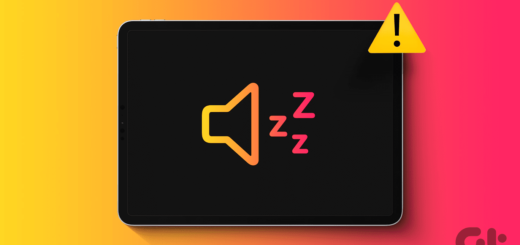
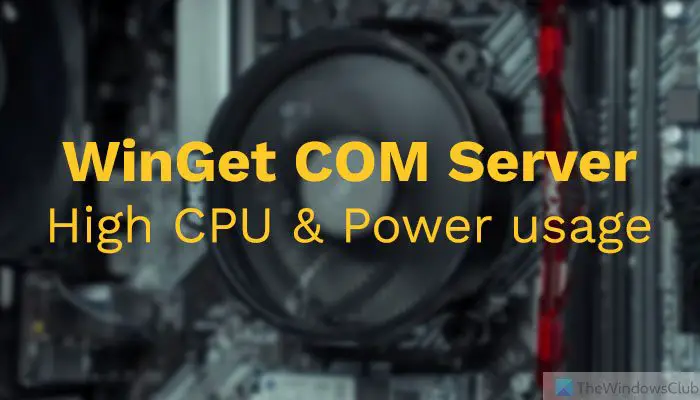
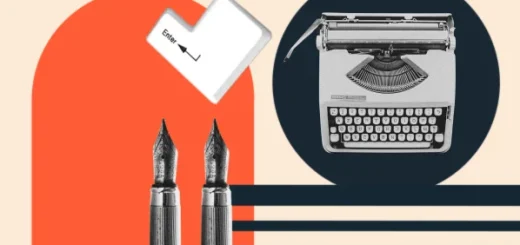


















آخرین دیدگاهها